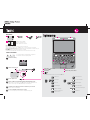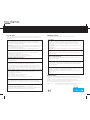1
2
3
4
5
1
3
1
32
1
3
1
1
1
2
3
4
5
Installeer de batterij:
Sluit de AC-adapter aan:
Zet de computer aan:
Dit proces duurt een aantal minuten.
Configureer het besturingssysteem met de instructies op het scherm:
Uitpakken
Naar slaapstand gaan
Multimediaregelaars
Helderheid beeldscherm wijzigen
Luidspreker uit
Energiebeheer
Naar Standby gaan
Draadloze verbindingen
Wijzigen van instellingen voor
camera & microfoon
Beeldscherm instellen
Invoerapparaten instellen
Fn-toets
Aan/uit-knop
Initiële installatie
Lees de waarschuwingen en belangrijke tips in de bijgesloten
documentatie voordat u de computer gebruikt.
Geïntegreerde camera
UltraConnect antennes voor
draadloos netwerk
Middelste knop van TrackPoint
- Installatie-instructies (dit blad)
- Service en probleemoplossing
- Andere supplementen en brochures
Voor meer informatie raadpleegt u Access Help:
Hoe u Access Help kunt openen, ziet u aan de ommezijde van deze pagina.
Microfoon uit
Volumeknoppen
Wijzen en klikken met het UltraNav Multi-pointing Navigation System:
Opmerkingen:
Belangrijk:
1) Bij sommige modellen worden items geleverd die niet in de lijst staan.
2) Als er onderdelen ontbreken of beschadigd zijn, kunt u contact opnemen met het verkooppunt.
3) Alles wat u nodig hebt om de vooraf geïnstalleerde bestanden en programma's te herstellen, staat op de
Lenovo -partitie op de vaste schijf.
Maak een Herstelschijf voordat u de Lenovo-partitie
van uw vaste schijf verwijdert. Meer informatie vindt u in "Overzicht van herstel" in Access Help.
Druk het dopje van de TrackPoint in de richting waarin u de aanwijzer wilt verplaatsen. De
linker en rechter knoppen onder de spatiebalk fungeren als muisknoppen.
In combinatie met andere toetsen voor speciale ThinkPad -functies.

Lenovo, ThinkPad, TrackPoint, UltraConnect en UltraNav zijn handelsmerken van Lenovo in de Verenigde Staten en/of andere landen.
Copyright Lenovo 2009.
Andere benamingen van bedrijven, producten of diensten kunnen handelsmerken zijn van andere ondernemingen.
Windows is een handelsmerk van Microsoft Corporation in de Verenigde Staten en/of andere landen.
Installatie-instructies
Het installatieblad helpt u bij het uitpakken en opstarten van uw computer. U vindt er enkele tips voor
minder ervaren gebruikers.
Klik op Start en daarna op Hulp en ondersteuning. In Windows Hulp en ondersteuning klikt u op Lenovo
Access Help.
P/N: 63Y0604
Lees dit eerst
Als u zich de volgende belangrijke tips ter harte neemt, haalt u het meeste rendement uit uw computer. Doet u
dit niet, dan kan dit leiden tot ongemak en zelfs letsel. Bovendien kan de computer dan storingen vertonen en
schade oplopen.
Als de computer aan staat of als de batterij wordt opgeladen, kunnen de onderkant, de polssteun en
bepaalde andere onderdelen warm worden. De temperatuur die wordt bereikt, hangt af van de mate van
systeemactiviteit en het oplaadniveau van de batterij.
Bij langdurig contact met uw lichaam kan er, zelfs door uw kleding heen, irritatie ontstaan die kan uitmonden
in brandwonden.
- Houd de computer niet te lang op schoot en houd uw handen of enig ander lichaamsdeel niet te lang
tegen een warm onderdeel van de computer aan.
- Onderbreek uw werk met het toetsenbord daarom af en toe en haal uw handen van de polssteun.
Als de computer via de AC-adapter is aangesloten op het stopcontact, wordt de adapter warm.
Bij langdurig contact met uw lichaam kan er, ook
door uw kleding heen, ongemak ontstaan, en zelfs brandwonden.
- Zorg dat de adapter op dergelijke momenten niet tegen uw lichaam komt.
- Gebruik de AC-adapter nooit om u eraan op te warmen.
Om te voorkomen dat u morst en dat u een elektrische schok krijgt, dient u de computer uit de buurt
te houden van vloeistoffen.
Als er grote kracht op de kabels komt te staan, kunnen ze breken of beschadigd raken.
Leid de de communicatiesnoeren en de kabels van de AC-adapter, de muis, het toetsenbord, de printer
en alle andere apparaten zodanig dat niemand er op kan trappen of er over kan struikelen, dat ze niet
bekneld raken en dat ze niet worden blootgesteld aan een behandeling die de werking van de computer
zou kunnen verstoren.
Als u uw computer wilt verplaatsen, voer dan eerst een van de volgende handelingen uit om te zorgen
dat het lampje in de aan/uit-schakelaar uit is:
- Zet de computer uit.
– Plaats de computer met Fn+F4 in de spaarstand Standby.
- Plaats de computer met Fn+F12 in de slaapstand.
Hierdoor helpt u schade aan de computer en verlies van gegevens te voorkomen.
Laat de computer niet vallen of beschadigd raken, leg er geen zware voorwerpen op en zorg dat de
computer, het LCD-scherm en de externe apparatuur niet worden blootgesteld aan schokken, trillingen en
krassen.
- Gebruik een hoogwaardige draagtas die voldoende steun en bescherming biedt.
- Stop de computer niet in een overvolle koffer of tas.
- Zorg ervoor dat u, voordat u de computer in een tas plaatst, de computer uit, standby (Fn+F4), of in de
slaapstand (Fn+F12) zet. Plaats de computer niet in een draagtas als hij nog aan staat.
Bescherm uzelf goed tegen de warmte die door de computer wordt gegenereerd.
Bescherm uzelf goed tegen de warmte die door de AC-adapter wordt gegenereerd.
Zorg dat uw computer niet nat wordt.
Als u de computer verplaatst, zorg dan dat deze goed beschermd is (inclusief de
gegevens).
Zorg dat de kabels niet beschadigd raken.
Wees voorzichtig als u de computer meeneemt.
Ga te allen tijde voorzichtig om met uw computer.
Informatie zoeken
Voor gedetailleerde informatie over uw computer raadpleegt u de volgende handleidingen.
Access Help
Access Help is een volledige online handleidng die vooraf op de computer is geïnstalleerd. Het geeft
antwoord op de meeste vragen over de computer en helpt u bij het configureren van de vooraf
geïnstalleerde functies en tools en bij het oplossen van problemen. U opent Access Help als volgt:
Klik op Start en breng de aanwijzer boven Alle programma's en vervolgens naar ThinkVantage. Klik op
Access Help.
Voor Windows XP:
Hulp en service
Om ervoor te zorgen dat uw computer optimaal werkt, kunt u op de volgende webpagina zoeken naar
allerhande informatie, zoals hulpmiddelen bij het oplossen van problemen en antwoorden op veelgestelde
vragen:
Als u verder hulp nodig hebt, raadpleeg dan "Hulp en ondersteuning" in de publicatie Service en
probleemoplossing. Voor telefonische hulp en informatie kunt u terecht bij het Customer Support Center. Voor
de actuele telefoonnummers gaat u naar http://www.lenovo.com/support/phone.
Service en probleemoplossing
Service en probleemoplossing bevat informatie over veiligheid en probleemoplossing, hulp en service en
over garantie voor uw computer.
Veiligheid en garantie
Het boekje Veiligheid en garantie bevat algemenen veiligheidsrichtlijnen en de volledige Beperkte garantie
van Lenovo. Ga hiervoor naar http://www.lenovo.com/think/support, klik op Troubleshooting en klik op
User's guides and manuals.
Kennisgevingen
In de kennisgevingen vindt u informatie over standaarden voor radiofrequenties en veiligheid. Lees deze
kennisgevingen voordat u draadloze apparatuur met uw computer gebruikt.
Ga hiervoor naar http://www.lenovo.com/think/support, klik op Troubleshooting en klik op User's guides
and manuals.
Voor Windows 7:
-
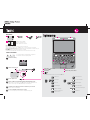 1
1
-
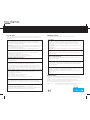 2
2
Lenovo THINKPAD X120E Installatie gids
- Type
- Installatie gids
- Deze handleiding is ook geschikt voor
Gerelateerde papieren
-
Lenovo ThinkPad Edge E320 Handboek Voor De Gebruiker
-
Lenovo ThinkPad Edge E520 de handleiding
-
Lenovo ThinkPad Edge E125 Handboek Voor De Gebruiker
-
Lenovo THINKPAD X121E Handboek Voor De Gebruiker
-
Lenovo ThinkPad X1 Handboek Voor De Gebruiker
-
Lenovo ThinkPad X1 Handboek Voor De Gebruiker
-
Lenovo ThinkPad Edge E420s Handboek Voor De Gebruiker
-
Lenovo ThinkPad Edge E220s Handboek Voor De Gebruiker
-
Lenovo ThinkPad X220 Handboek Voor De Gebruiker
-
Lenovo ThinkPad R61 Service En Probleemoplossing